'>

Alguna vegada has pensat en això utilitzant el controlador PS4 al vostre PC amb Windows ? Potser esteu pensant que el controlador està dissenyat específicament per a la consola PlayStation 4 de Sony, de manera que pot ser que no funcioni en un ordinador Windows.
Però la veritat és que vostè llauna! I el procés de configuració és molt fàcil. No necessiteu cap habilitat avançada en informàtica per aconseguir-ho. Simplement seguiu els tres senzills passos següents i podreu utilitzar el controlador PS4 per jugar als vostres jocs de Windows.
Pas 1: connecteu el controlador PS4 mitjançant USB o Bluetooth
Per utilitzar el controlador PS4 al vostre PC, el primer pas que heu de fer és connectar-lo físicament a l’ordinador. Hi ha dues maneres de connectar el controlador a l’ordinador.
Mètode 1: connecteu el controlador PS4 per USB
La forma més senzilla de connectar el controlador a l'ordinador Windows és utilitzar un fitxer cable micro-USB . Hi ha avantatges en fer-ho. Un cop el connecteu al controlador i a l'ordinador, no necessiteu més configuració. I el cable és fàcil de trobar: funcionarà un cable micro-USB normal com el que s’utilitza per als telèfons intel·ligents moderns.

Per utilitzar un cable micro-USB per connectar el controlador i l'ordinador:
1) Connecteu l'extrem més petit del cable micro-USB al port situat a la part frontal del controlador (a sota de la barra de llum).

2) Connecteu l'extrem més gran del cable micro-USB a un Port USB a l’ordinador.
3) La connexió per cable s'ha completat. Podeu anar a el següent pas . (Si estàs activat Windows 10 , aneu directament a Pas 3 ).
Mètode 2: connecteu el controlador PS4 mitjançant Bluetooth
És possible que no us agradin els cables. Els cables es fan fàcilment. Acostumen a crear confusió. I us podeu preguntar si podeu connectar-lo sense cable.
Sí, podeu connectar el controlador mitjançant Bluetooth .
Si el vostre equip disposa de la funció Bluetooth, podeu emparellar el controlador amb l’ordinador directament. Però si no, necessitareu un adaptador Bluetooth extern per permetre que l’ordinador es comuniqui amb el controlador.
Hi ha dues opcions que podeu provar:
- Adaptador sense fil USB DualShock 4 USB . Aquest és l’adaptador oficial PlayStation Bluetooth que és totalment compatible amb el controlador PS4.

- Un adaptador USB Bluetooth de tercers. Us recomanem que utilitzeu Kinivo BTD-400 . Aquesta és una opció més barata, però encara pot reconèixer el controlador PS4.

Per assegurar-vos que l'adaptador Bluetooth funciona perfectament, heu d'instal·lar el controlador d'adaptador Bluetooth més recent a l'ordinador. Si no sabeu com fer-ho manualment, podeu fer-ho automàticament amb Conductor fàcil .
Conductor fàcil reconeixerà automàticament el vostre sistema i en trobarà els controladors correctes. No cal que sàpiga exactament quin sistema està executant l’ordinador, no cal arriscar-se a descarregar i instal·lar un controlador incorrecte i no s’ha de preocupar d’equivocar-se en instal·lar-lo.
Podeu descarregar i instal·lar els vostres controladors mitjançant Free o Per a versió de Driver Easy. Però amb la versió Pro només es necessita 2 clics (i obtindreu suport total i a Garantia de devolució de 30 dies ):
1) descarregar i Instal·la Conductor fàcil .
2) Correr Conductor fàcil i colpejar el Escanejar ara botó. Conductor fàcil escanejarà l’ordinador i detectarà qualsevol controlador de problemes.
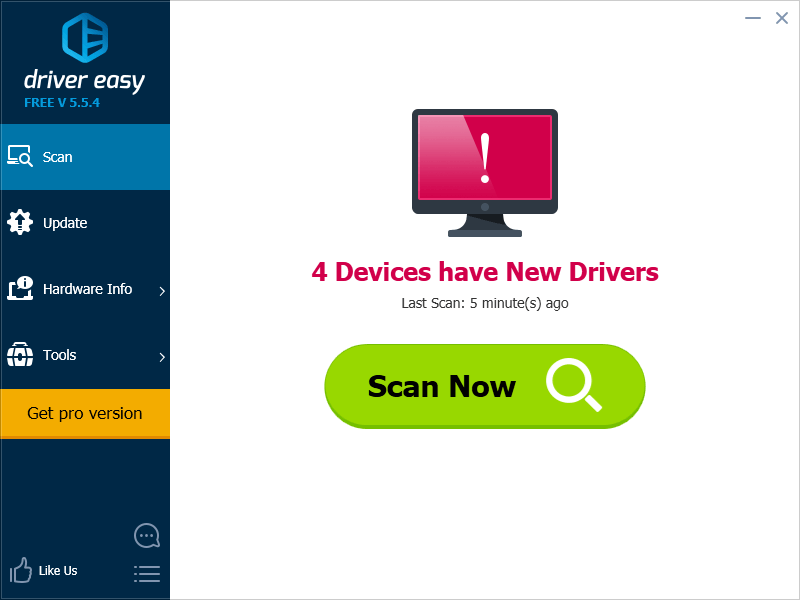
3) Feu clic a Actualització del botó situat al costat de l'adaptador Bluetooth per descarregar el controlador més recent i correcte. També podeu prémer el botó Actualitza-ho tot botó a la part inferior dreta per actualitzar automàticament tots els controladors obsolets o que falten a l'ordinador (això requereix el fitxer Versió Pro - se us demanarà que actualitzeu quan feu clic a Actualitza-ho tot).
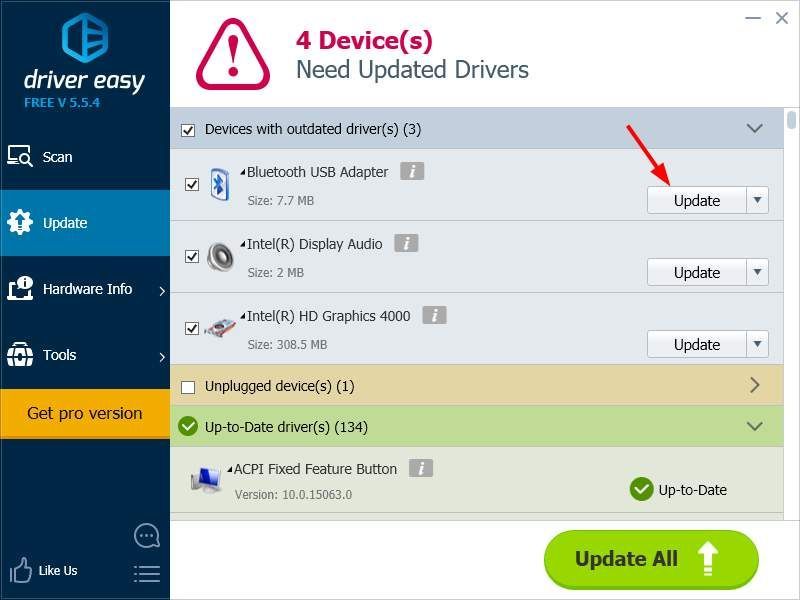
Un cop l’adaptador Bluetooth estigui llest, és hora de connectar els dispositius junts. Per fer-ho:
1) Mantén premut el botó Compartir i el botó PS del controlador fins que la barra de llum que comenci a parpellejar.
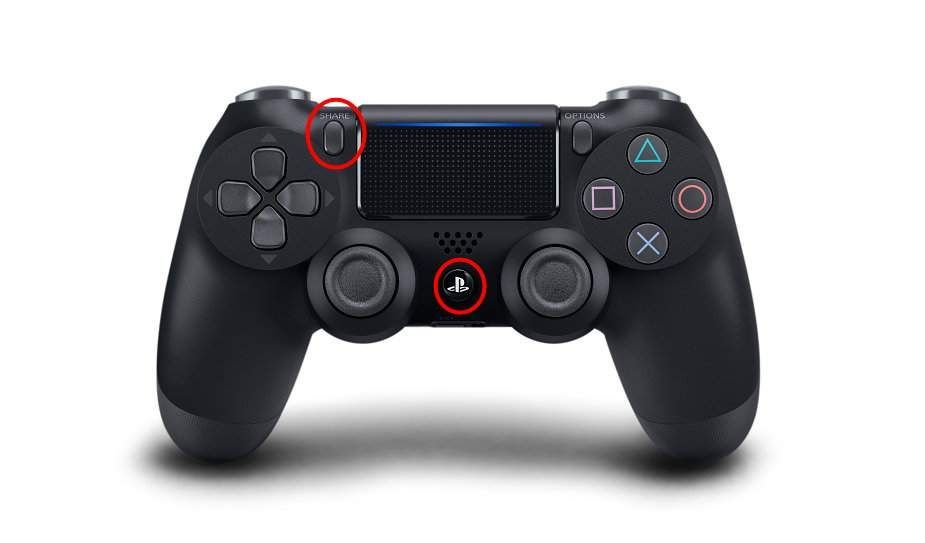
2) Vinculeu el controlador PS4 amb l’ordinador. Tingueu en compte que els passos per fer-ho a Windows 10 són diferents dels de Windows 7. A continuació, es mostrarà com emparellar el controlador en aquests sistemes diferents.
Si feu servir un equip amb Windows 10:
jo. Feu clic a Començar i, a continuació, feu clic a Configuració .

ii. Seleccioneu Dispositius .
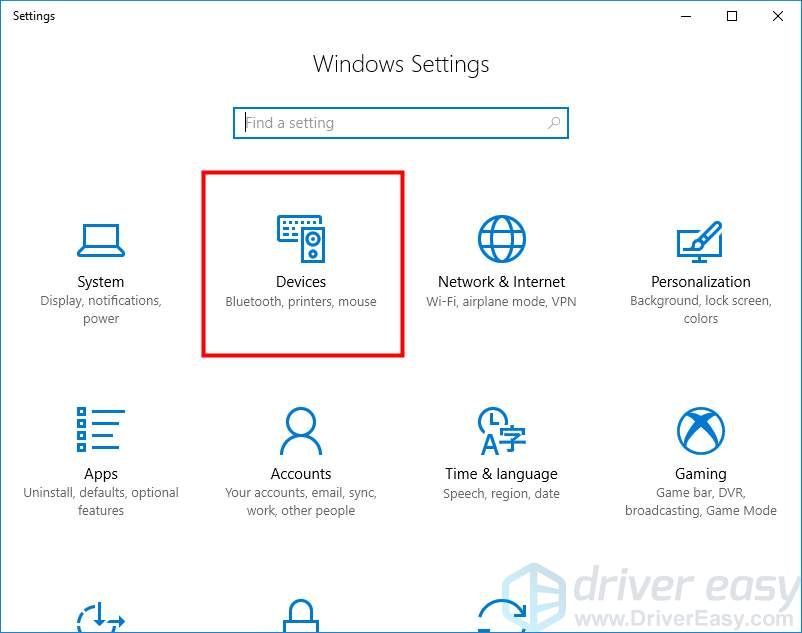
iii. Seleccioneu Bluetooth i altres dispositius .
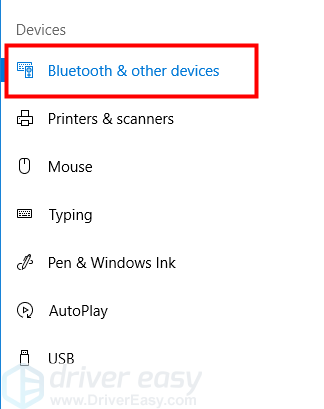
iv. Seleccioneu Controlador sense fils i després feu clic a Parella . El sistema enllaçarà el controlador PS4.
* Si se us demana un codi de parell, introduïu ' 0000 '.
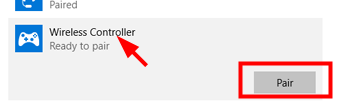
v. La connexió sense fils s'ha completat. Podeu anar a Pas 3 .
Si utilitzeu Windows 7, vinculeu el controlador amb els passos següents:
jo. Feu clic a Començar i feu clic a Dispositius i impressores .
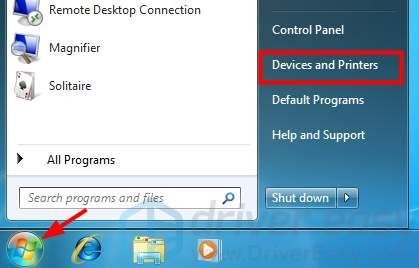
ii. Feu clic a Afegiu un dispositiu .

iii. Seleccioneu el controlador i afegiu-lo com a dispositiu a l'ordinador.
* Si se us demana un codi de parell, introduïu ' 0000 '.
iv. Heu configurat la vostra connexió Bluetooth. Si us plau, aneu a el següent pas .
Pas 2: instal·leu un controlador de controlador Xbox 360 (si és a Windows 7 o inferior)
NOTA: Aquest pas només és per als usuaris activats Windows 7 o una versió inferior . Si feu servir Windows 10, ometeu aquest pas i aneu directament a Pas 3 .
No podeu utilitzar el controlador PS4 a l'ordinador si només el connecteu físicament a l'ordinador. Els jocs de Windows no poden reconèixer el controlador PS4 directament. Necessiteu una aplicació de tercers per emular un controlador Xbox 360 (que Windows és totalment compatible) amb el controlador PS4. Perquè aquestes aplicacions funcionin bé, heu d’instal·lar un programari de controlador Xbox 360 a l’ordinador.
Si no heu instal·lat el programari a l'ordinador (no heu utilitzat mai cap controlador Xbox 360 a l'ordinador), heu d'anar a Microsoft per descarregar-lo:
1) Anar a el Controlador Xbox 360 per a Windows pàgina.
2) Feu clic a Descàrregues . A continuació, seleccioneu el vostre sistema operatiu i l'idioma. Després, feu clic al fitxer que apareix a continuació per descarregar-lo.
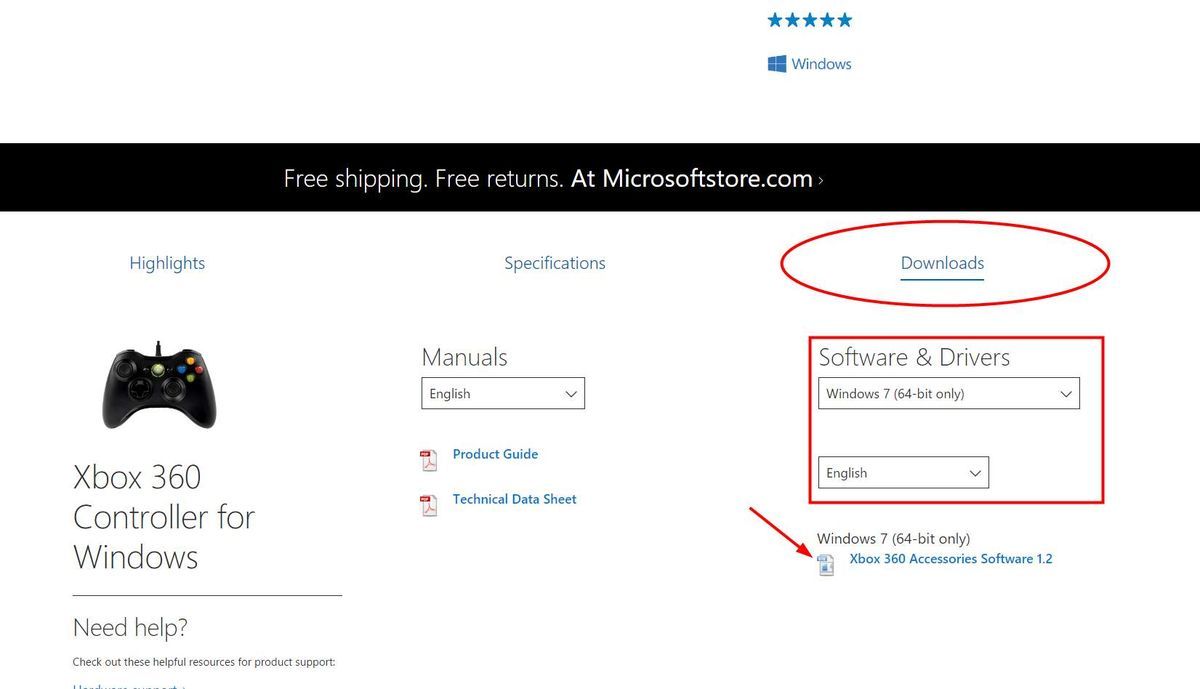
3) Obriu el fitxer que acabeu de descarregar i instal·leu-lo al vostre ordinador.
4) Reinicia l’ordinador. Després vés a Pas 3 .
Si anteriorment heu utilitzat un controlador Xbox 360 o heu instal·lat el controlador a l'ordinador, és possible que hàgiu d'actualitzar el controlador ja que potser està obsolet. Podeu fer-ho automàticament amb Conductor fàcil :
1) Correr Conductor fàcil i colpejar el Escanejar ara botó.
2) Feu clic a Actualització Feu clic al botó situat al costat del controlador per descarregar el controlador més recent i correcte.
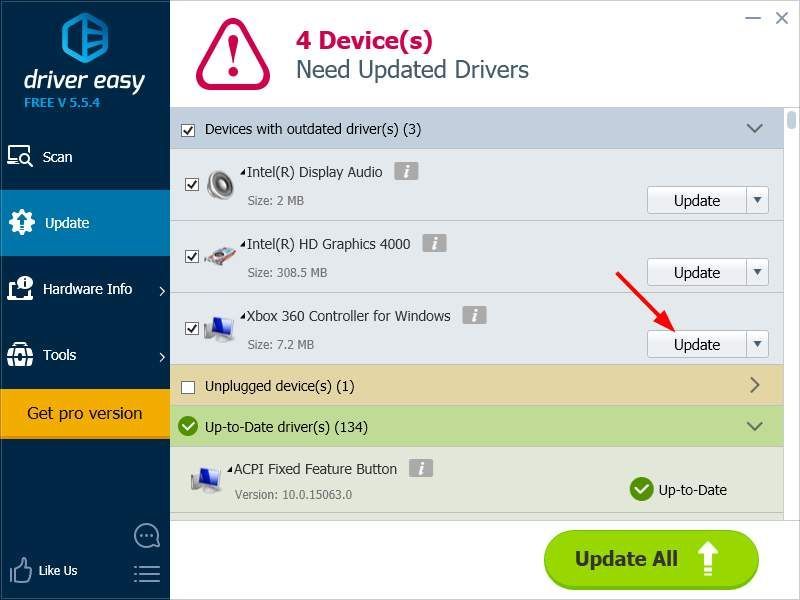
3) Reinicia l’ordinador.
S'ha instal·lat l'últim controlador. Ara podeu fer el següent pas.
Pas 3: utilitzeu un emulador de controladors Xbox de tercers
Com es va esmentar anteriorment, necessiteu un programa de tercers que permeti al vostre ordinador agafar el controlador PS4 per un controlador Xbox. Això us permetrà utilitzar el controlador PS4 al vostre PC. A continuació es presentaran dues aplicacions que poden fer-ho: Vapor i DS4Windows .
Si ets un Vapor usuari, estàs de sort: el teu client de Steam pot ajudar el teu equip a reconèixer el controlador. Steam ja ha llançat el seu suport natiu per a DualShock 4.
Per configurar el controlador PS4 a Steam:
1) Desconnecta el controlador PS4. (Per al controlador per cable, desconnecteu el cable micro-USB de l’ordinador. Per a una sense fil, aneu a la configuració de Bluetooth i desemparellar el vostre controlador)
2) Obriu el vostre client de Steam i inicieu sessió al vostre compte de Steam.
3) Feu clic a Mode d'imatge gran (la icona del gamepad) a l'extrem superior dret del client de Steam.
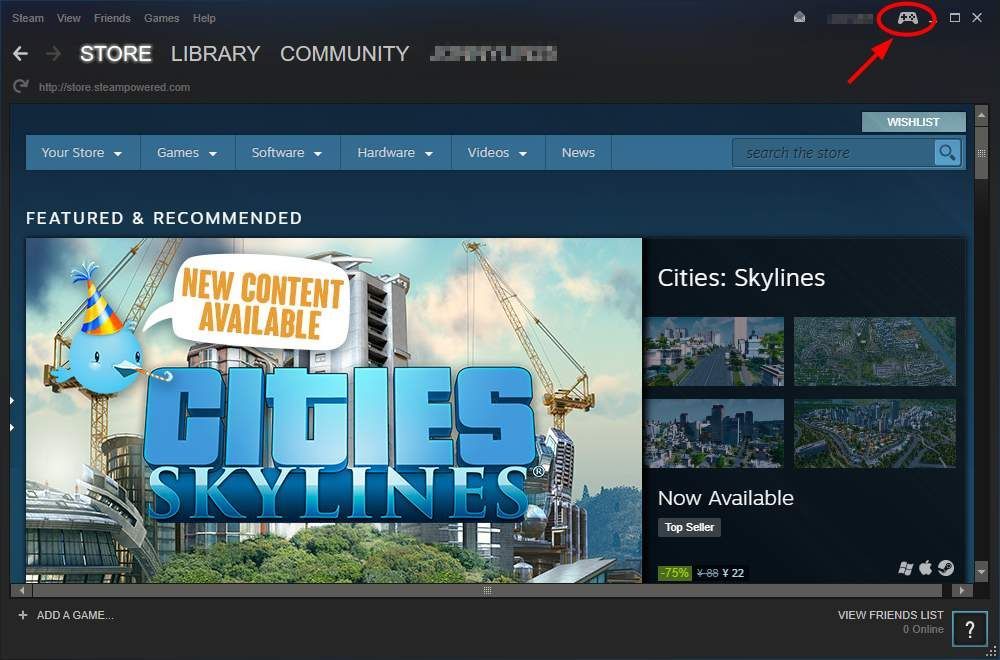
4) Al mode d'imatge gran, feu clic a Configuració a l'extrem superior dret.
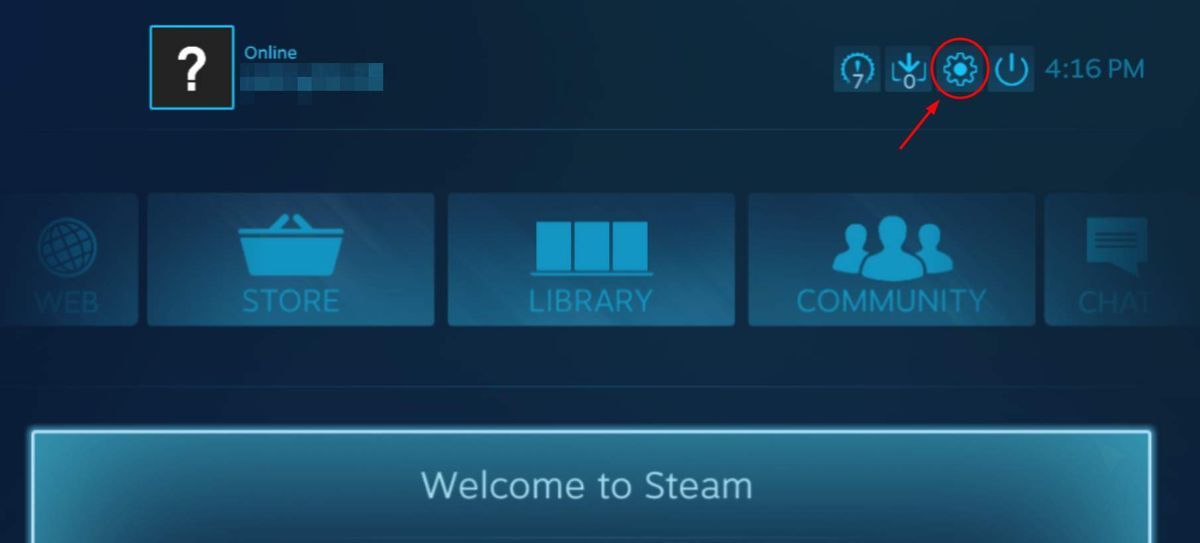
5) Seleccioneu Configuració del controlador .
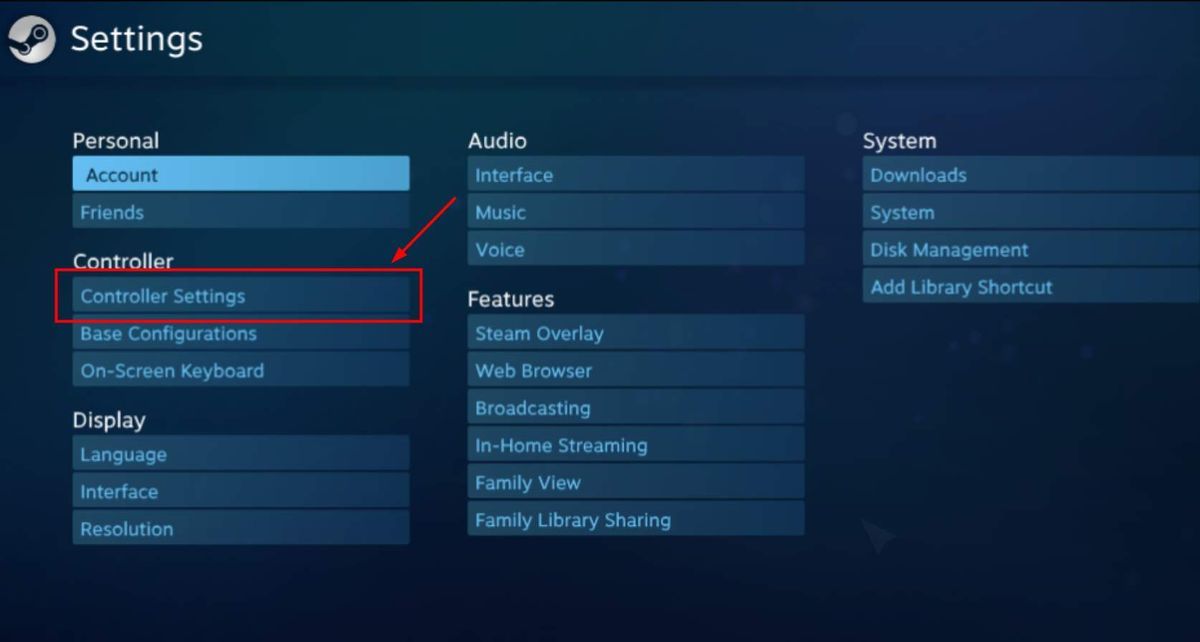
6) Comprovar Suport de configuració de PS4 .
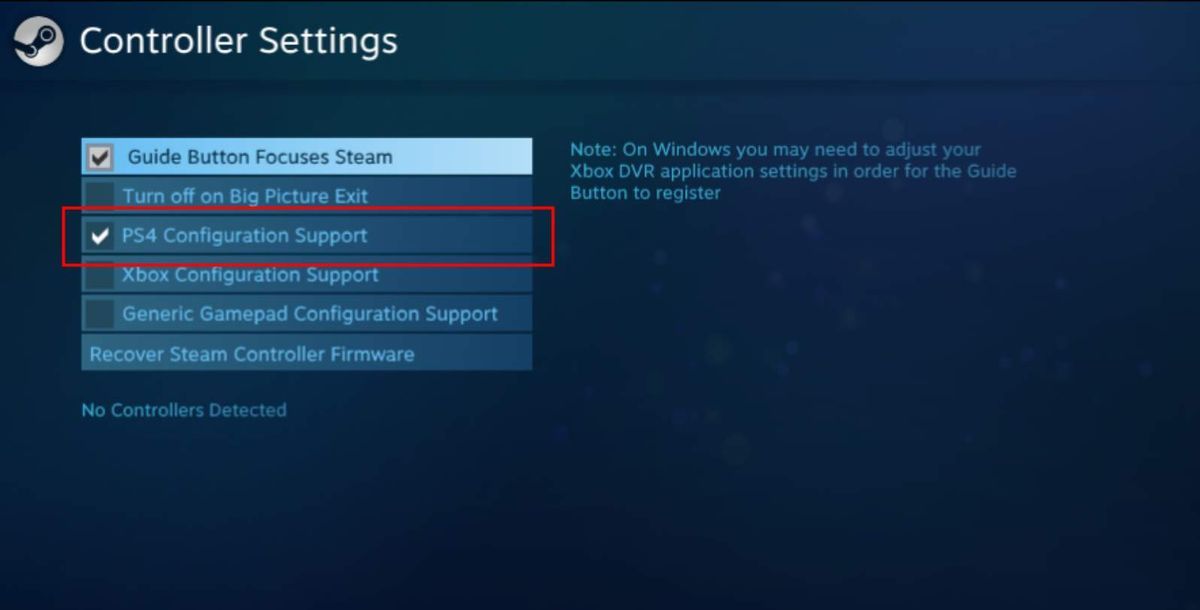
7) Connecteu el controlador a l'ordinador. Steam detectarà el controlador en breu.
8) Inicieu un joc que admeti el controlador de jocs a la vostra biblioteca de jocs. A continuació, premeu el botó Botó PS al controlador PS4. Després, seleccioneu Configuració del controlador .
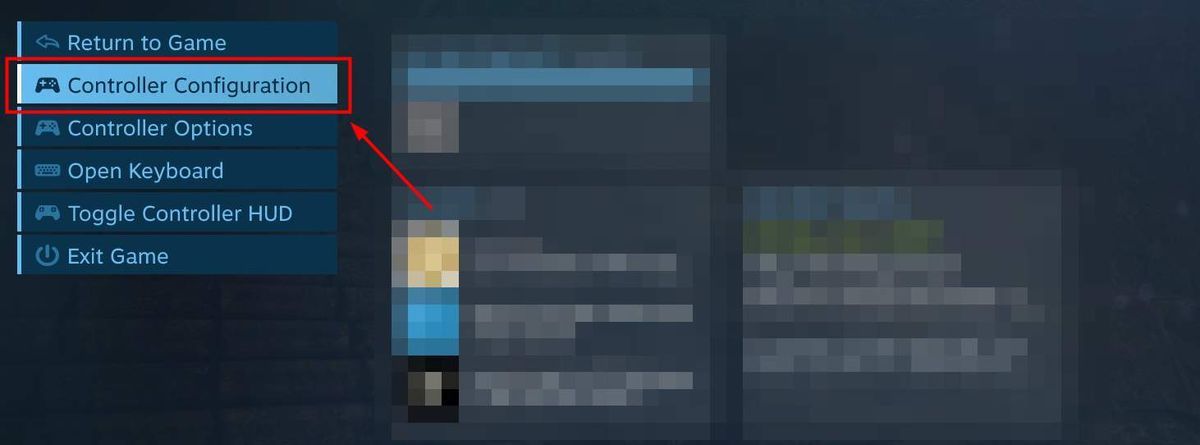
9) Modifiqueu la configuració dels botons del controlador a Configuració del controlador.
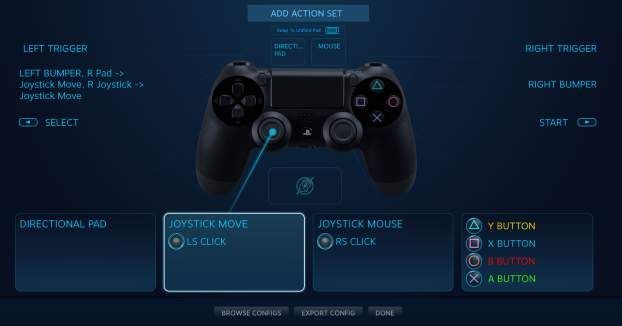
10) Sortiu de la configuració del controlador i gaudiu dels vostres jocs amb el controlador a Steam.
Si no feu servir Steam o el joc que feu no admet bé la configuració de Steam, n’hi ha alternatives per a tu. Alguns emuladors de controladors, com ara DS4Windows , pot assignar el controlador PS4 al controlador del controlador Xbox.
Els passos que s'indiquen a continuació mostren com utilitzar el controlador amb DS4Windows.
1) Aneu al DS4Windows lloc web. A continuació, descarregueu i instal·leu el programa.
2) Extraieu tots els fitxers de la carpeta comprimida que heu descarregat.
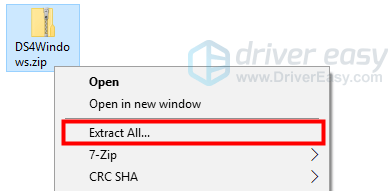
3) Llançament DS4Windows.exe a la carpeta extreta.
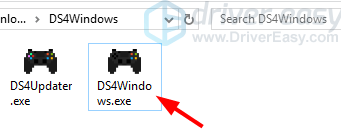
4) Trieu on voleu desar la configuració i els perfils. (La carpeta de programes és més fàcil de trobar, però requereix privilegis d'administrador per desar fitxers, mentre que Appdata, de vegades oculta pel sistema, permet als usuaris restringits accedir a si mateix. Feu la vostra tria segons les vostres necessitats.)
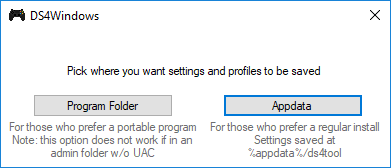
5) Feu clic a Pas 1: instal·leu el controlador DS4 botó. Descarregarà el controlador específicament per a aquest programa.
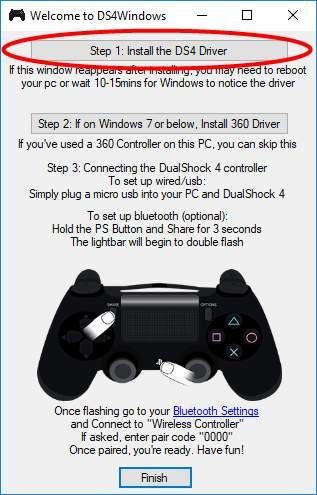
6) Feu clic a Instal·la per instal·lar aquest controlador.
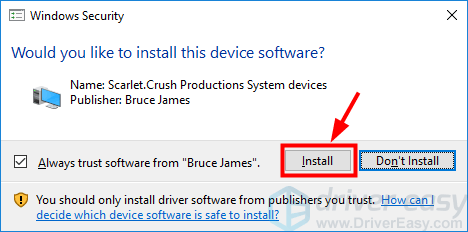
7) Si veieu que apareix 'Instal·lació completa' al botó que heu fet clic, la instal·lació del controlador s'ha completat. Feu clic a Acabar per tancar la finestra Benvinguda a DS4Windows.
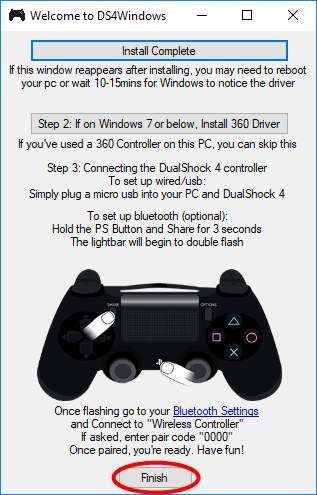
8) A la finestra DS4Windows, feu clic a Controladors fitxa. El controlador PS4 es mostrarà a la llista de controladors connectats.
(Si no, reinicieu l'ordinador. L'ordinador descobrirà el controlador i el controlador. Després d'això, obriu de nou DS4Windows i hauríeu de veure el controlador a la llista.)
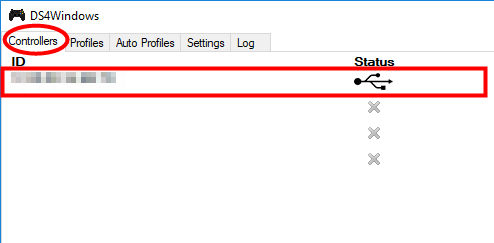
Ara podeu utilitzar el controlador PS4 a l'ordinador de l'ordinador per jugar. Gaudeix-ho!


![[RESOLUT] Retardament i tartamudeig del ratolí a Windows 11](https://letmeknow.ch/img/knowledge/86/mouse-lagging.png)





